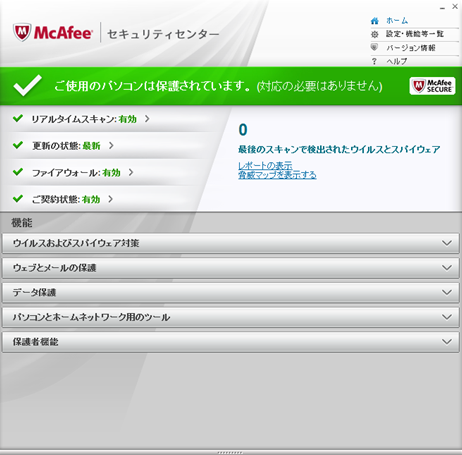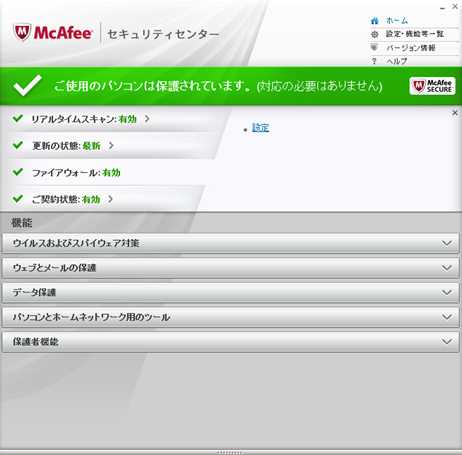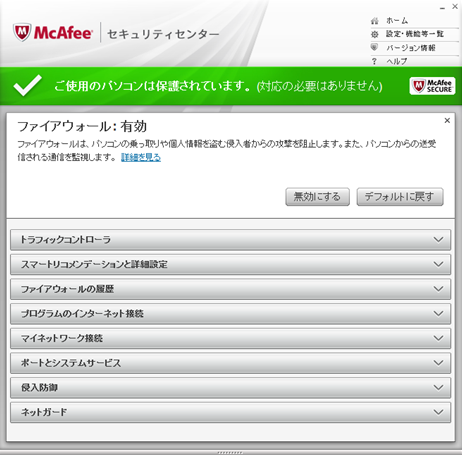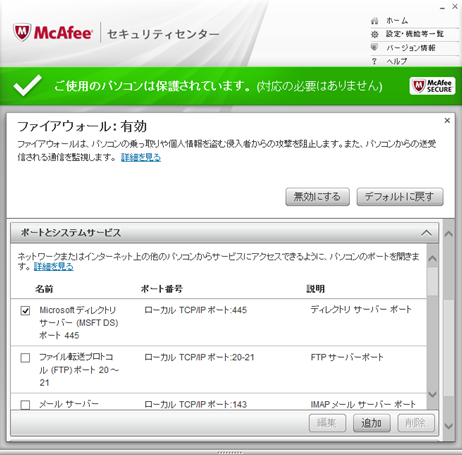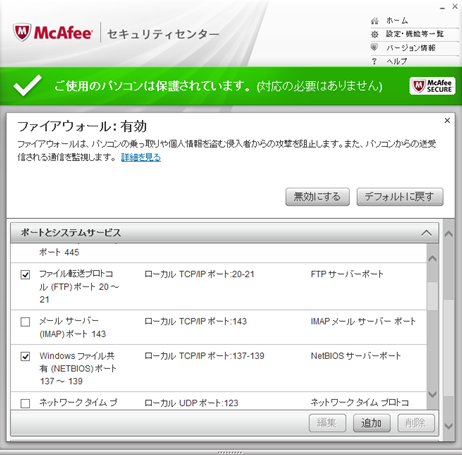超漢字V:「マカフィー・セキュリティセンター」の設定
2013年12月4日(水)
共有フォルダ参照を利用するための設定
標準の設定のままでは利用できません。本文書の手順に沿って設定が必要です。
(パソコンメーカーのプリインストール状態によってはそのまま利用できる場合もございます。)
共有フォルダ参照を利用可能にする設定方法
- タスクバーの右側にある「マカフィー・セキュリティセンター」のアイコンをダブルクリックします。
- 「ファイアウォール:有効」のタブをクリックします。
- 中央に表示された「設定」をクリックします。
- 「ポートとシステムサービス」をクリックします。
- 「名前」欄が「Microsoftディレクトリサーバー(MSFT DS)ポート 445」の項目にチェックを付けます。
- 同様に「Windowsファイル共有(NETBIOS)ポート 137~139」の項目にもチェックを付けます。
- 右上の [×] をクリックして「マカフィー・セキュリティセンター」を終了します。
ご注意
本文書は、マカフィーセキュリティ製品に搭載されている「セキュリティセンター」を利用している場合を前提としています。
HOME > サポート情報 > 超漢字Vサポート > セキュリティソフトの設定 > MCAFEE_SS